無需越獄即可欺騙“查找我的 iPhone”的 3 大方法
已發表: 2022-12-07你能偽造“查找我的 iPhone”位置嗎? 是的,任何 iPhone 用戶都可以欺騙“查找我的 iPhone”。 假設欺騙“查找我的 iPhone”位置的原因與您的隱私和安全有關。
在這種情況下,您可以更改 iPhone 的位置,而無需擔心和越獄。 聽起來很驚人,對吧?
在本文中,我們將向您介紹三種欺騙“查找我的 iPhone”的最佳方法。 除此之外,您還將了解有關此功能的更多信息。
關於“查找我的 iPhone”應用程序的所有信息
“查找”是一項 iOS 功能,可幫助用戶跟踪他們的 iPhone、iPad、iPod 和其他 Apple 設備。 此前,Apple 用戶使用 Find My Friends 應用程序與家人和朋友分享他們的位置。
但現在,“查找我的朋友”已經升級,更名為“查找我的”。 在此功能中,還包括“查找我的 iPhone”功能。
通過欺騙“查找我的 iPhone”,您可以獲得許多優勢。 下面提到了其中一些:
- 如果您不想讓您的朋友知道您的確切位置,您可以操縱“查找我的 iPhone”。
- 如果您不想一直受到家人的監視,您可能還想欺騙“查找我的 iPhone”。
- 如果您不想在基於位置的應用程序上收到任何未知請求,您可能希望偽造該位置。
- 如果有家庭活動,並且您計劃在那裡出現一個驚喜,您可以藉助在“查找我的 iPhone”上偽造您的實際位置來做到這一點。
現在,是時候進入下一節了,您將在其中學習如何欺騙“查找我的 iPhone”。
第 2 部分:無需越獄即可欺騙“查找我的 iPhone”的 3 種最佳方法
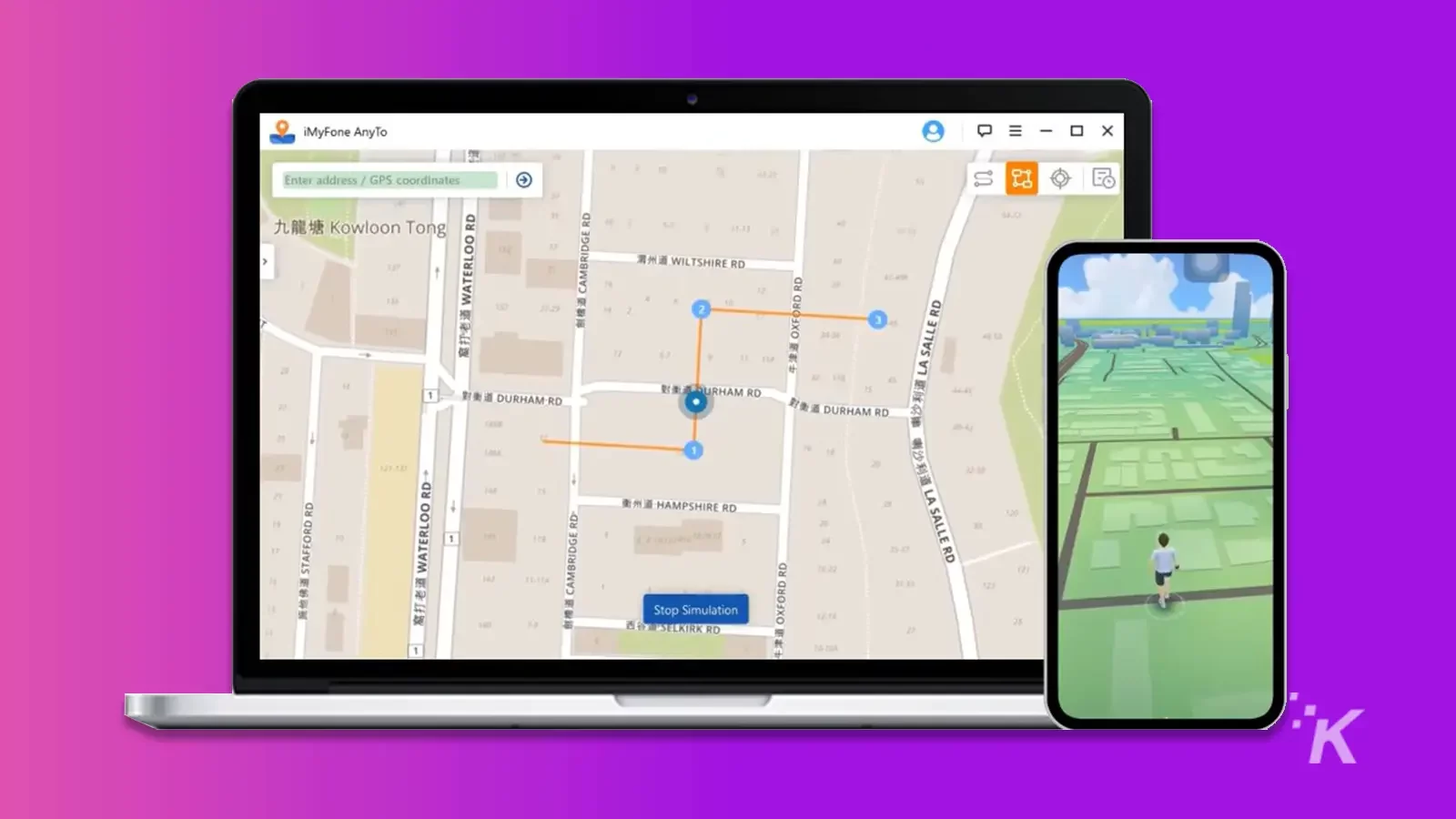
以下是無需越獄即可在 iPhone 上欺騙“查找我”的最佳方法。 讓我們開始。
使用 iMyFone AnyTo
iMyFone AnyTo 是一款很棒的工具,它可以在您的 iPhone 上欺騙“查找我的 iPhone”中的位置,並且沒有人可以知道您的原始位置。
要了解有關此程序的更多信息,請查看功能部分
特徵:
- 它支持多設備控制,這意味著借助此工具,您可以在 5 台不同的 iOS 設備上偽造位置。 最重要的是,您可以同時進行。
- 通過提及坐標或將其名稱放在屏幕上來設置要偽造的位置的坐標。
- 一旦您使用了虛假位置,它將自動保存在此工具的歷史記錄功能中。 此功能允許您重新選擇您用於偽造位置的任何地方。
現在是學習如何欺騙“查找我的 iPhone”的時候了。 為此,下面提到了清晰的位置更改指南。
步驟 1。 啟動 iMyFone AnyTo
要使用 iMyFone AnyTo,首先在您的 PC 上安裝並打開 iMyFone AnyTo,然後按藍色的“開始”按鈕。
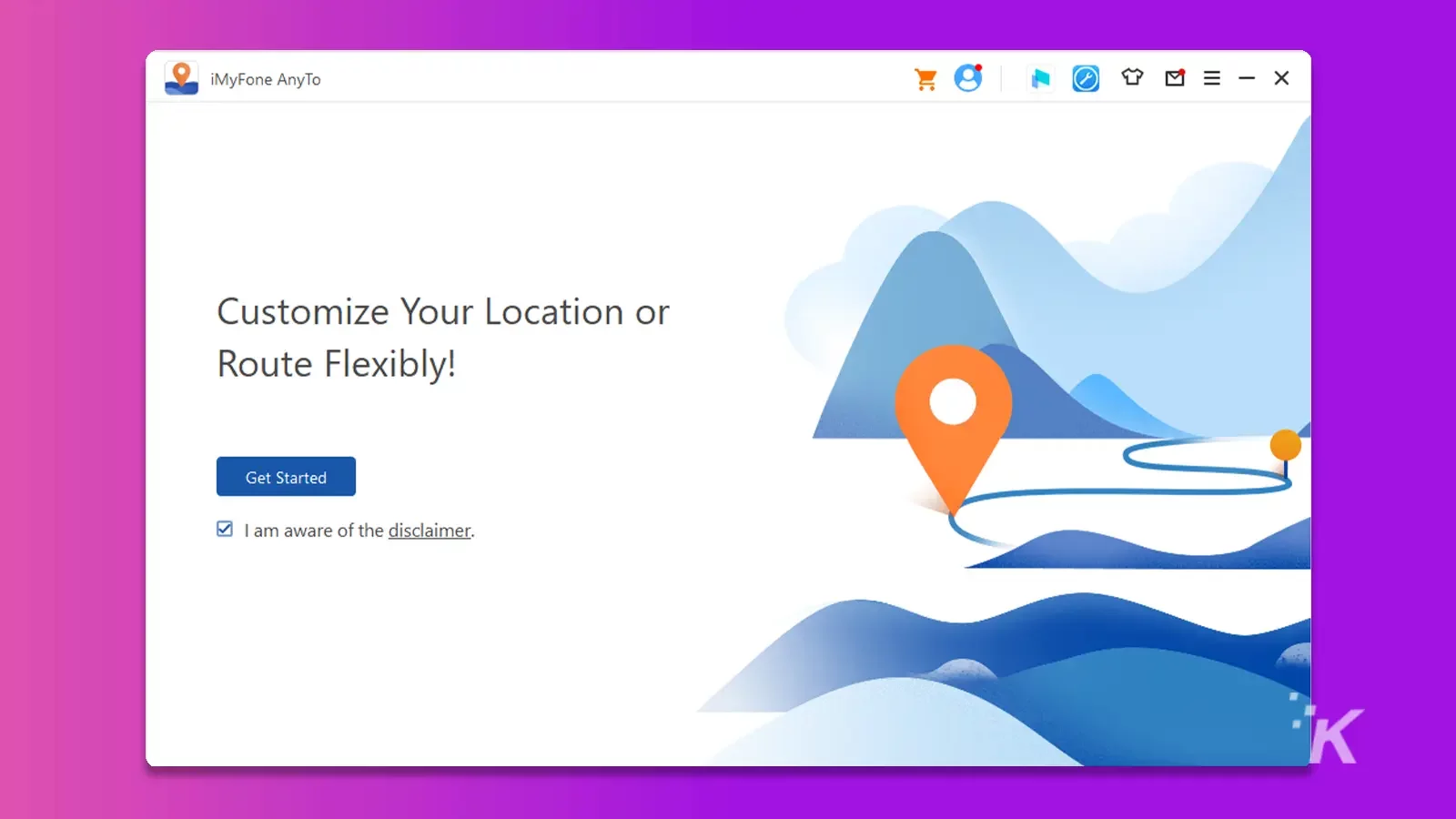
第 2 步。連接您的 iPhone 並加載地圖
通過 USB 數據線將 iPhone 連接到 PC。 現在,在您的手機上,當您看到“信任您的計算機”時,按“信任”並輸入密碼。
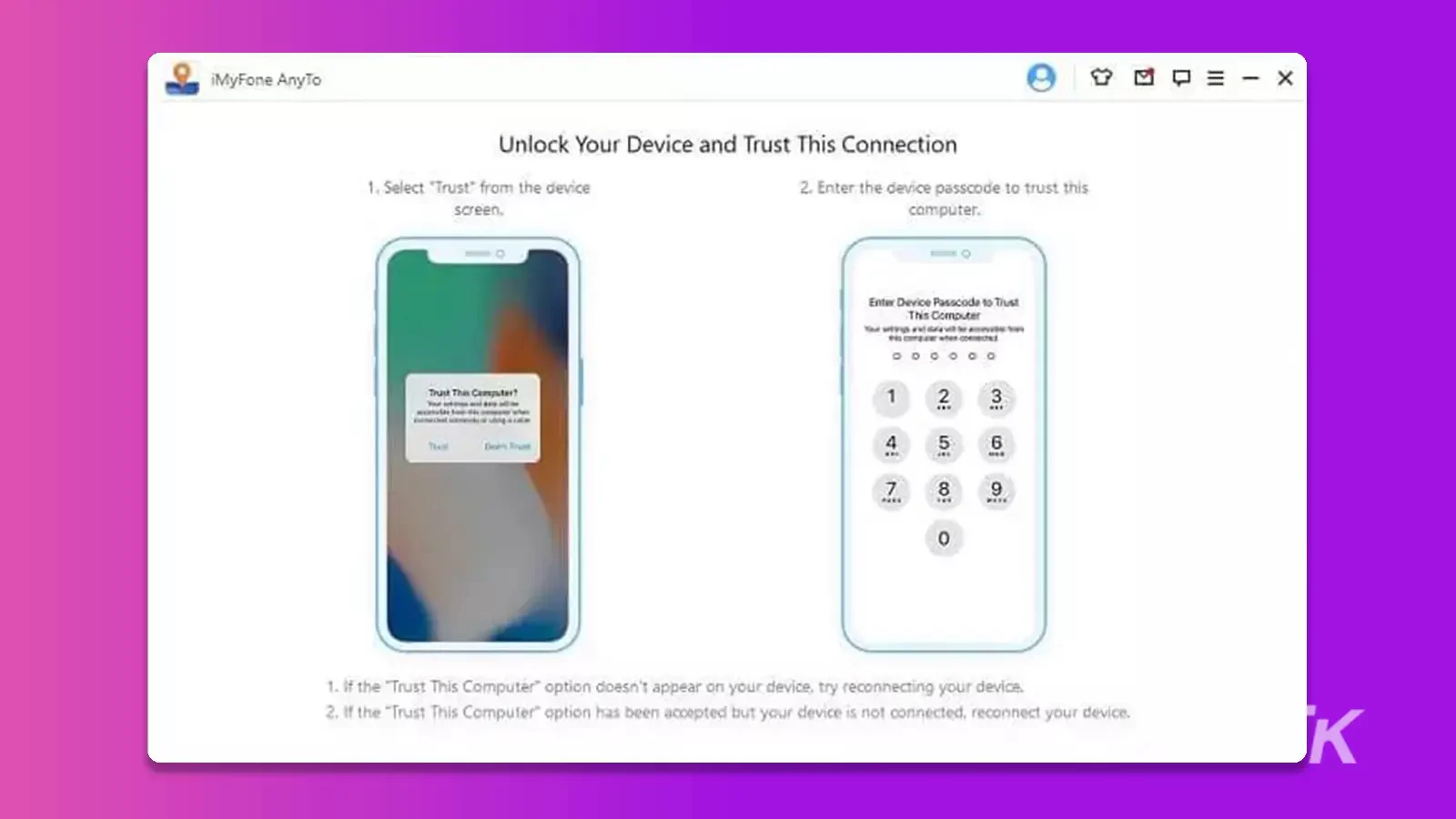
之後,您需要進行第二次連接。 為此,請選擇再次使用相同的 Wi-Fi 網絡將您的 iPhone 連接到您的 PC。
筆記:
- 始終將您的 iPhone 和 PC 連接到同一個 Wi-Fi 網絡。
- 將 iPhone 連接到 Wi-Fi 時,讓 iPhone 屏幕保持開啟模式。
當地圖加載過程開始和完成時,您可以在地圖上找到位置。
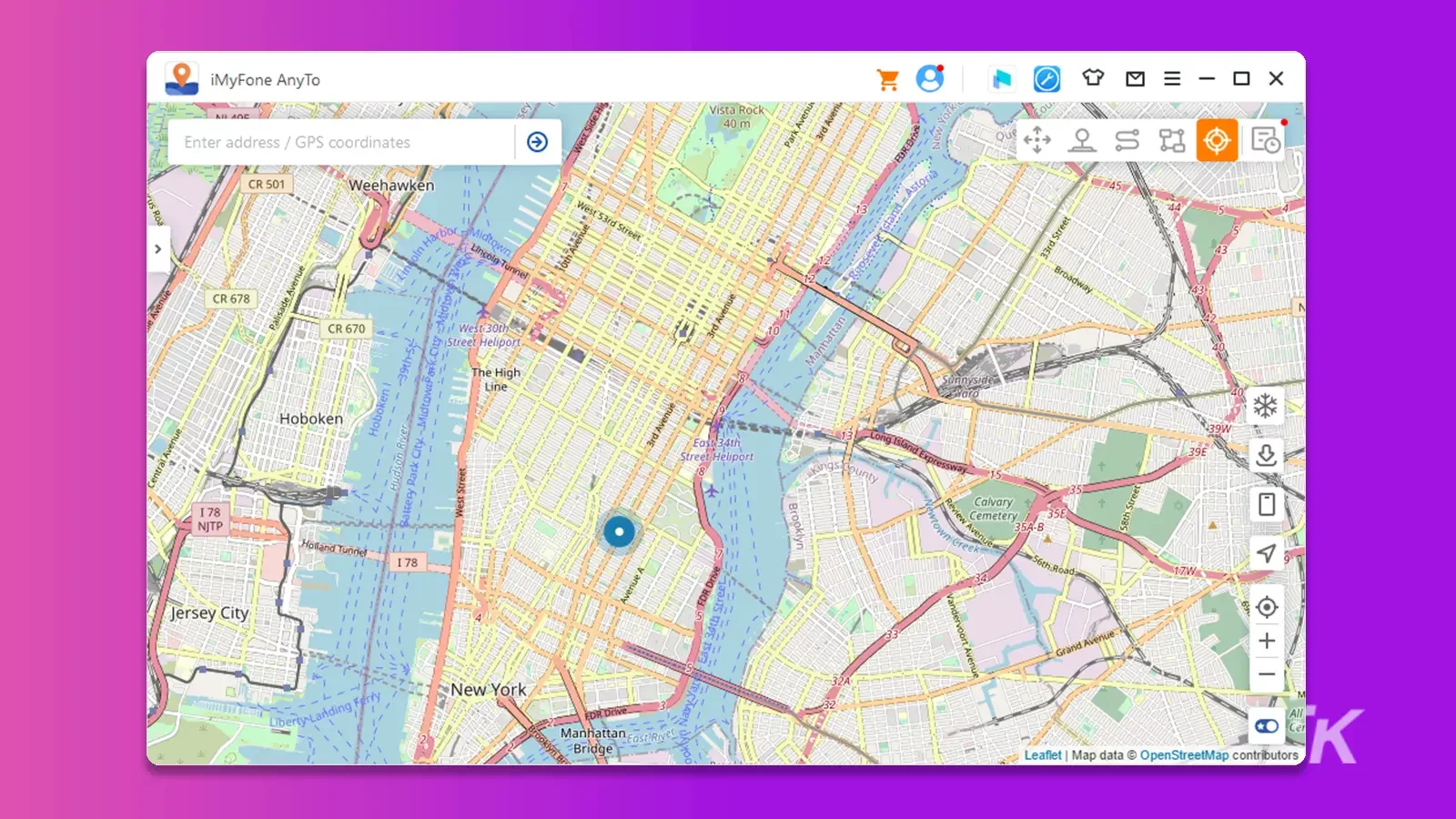
步驟 3. 在地圖上選擇目的地
在這裡,選擇“傳送模式”(右上角的第 4個圖標)。 之後,通過放大和縮小地圖來選擇一個位置。
或者,直接輸入位置地址(在屏幕的左上角)。
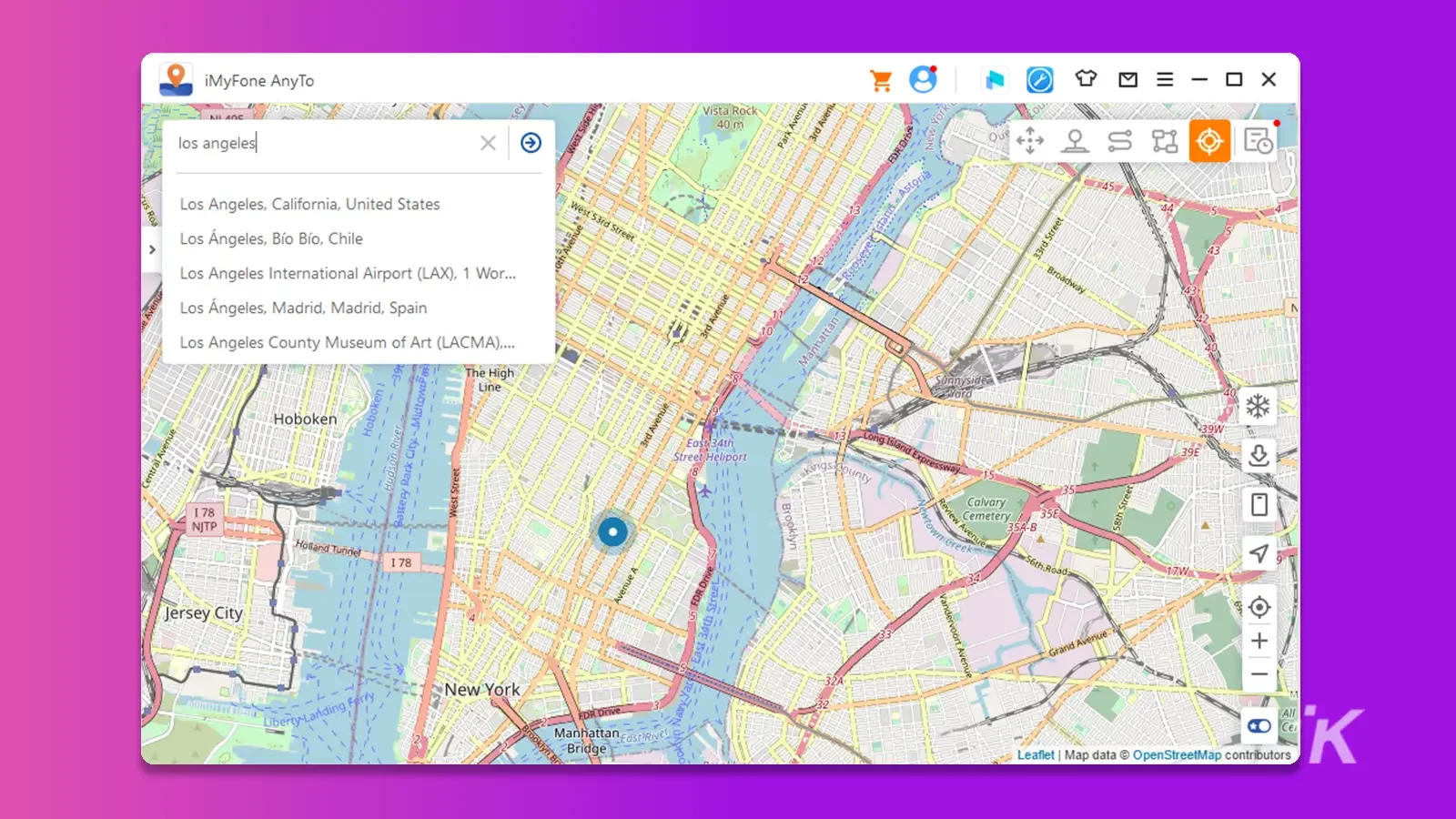
第 4 步。更改 GPS 位置
如果您成功選擇了目的地,屏幕將顯示該位置以及名稱、坐標、距離等詳細信息。

現在按下藍色的“移動”按鈕。 通過這樣做,當前位置將變為目標位置,所有應用程序現在都將使用假的。
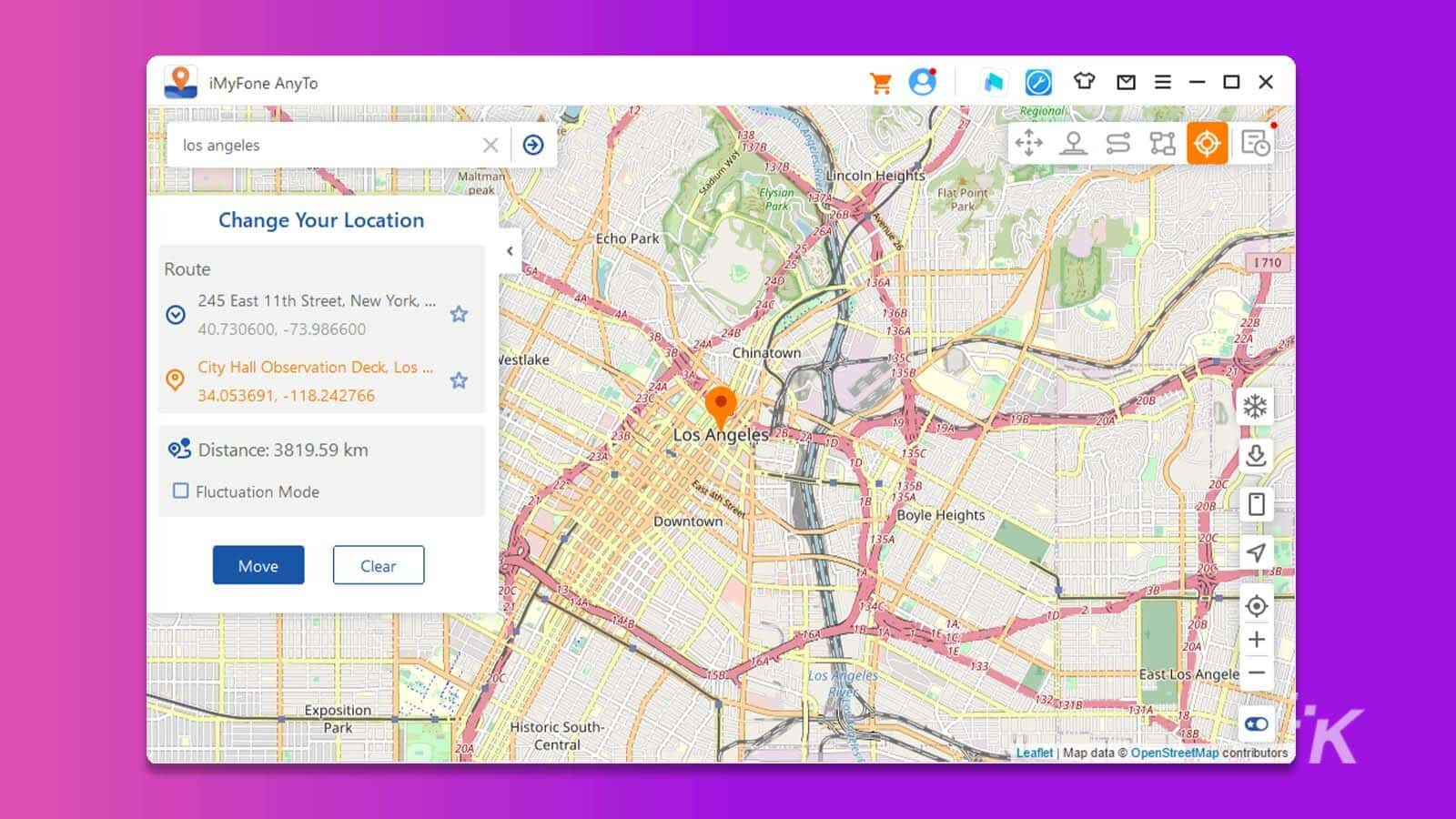
注意:如果您希望 iPhone 返回當前位置,只需重新啟動您的設備即可。 之後,您的手機現在將顯示您的真實位置。
如果我們談論這個工具的適用性,那麼它會從我們這裡得到 4.8/5。 AnyTo 應用程序最近推出,因此您可以直接下載 AnyTo iOS 或 Android 版本來更改位置。
使用 iTools
iTools 是另一種流行的工具,可以在“查找我的 iPhone”功能上偽造您的 iPhone 位置。 只需下載該軟件並按照下面提到的指南進行操作。
第 1 步:在您的計算機上啟動 iTools,然後在該工具的主屏幕上選擇“虛擬位置”功能。
現在,將您的 iPhone 連接到計算機。 在這裡,您可以看到地圖屏幕。 在空白字段(屏幕左上角)中輸入所需位置。
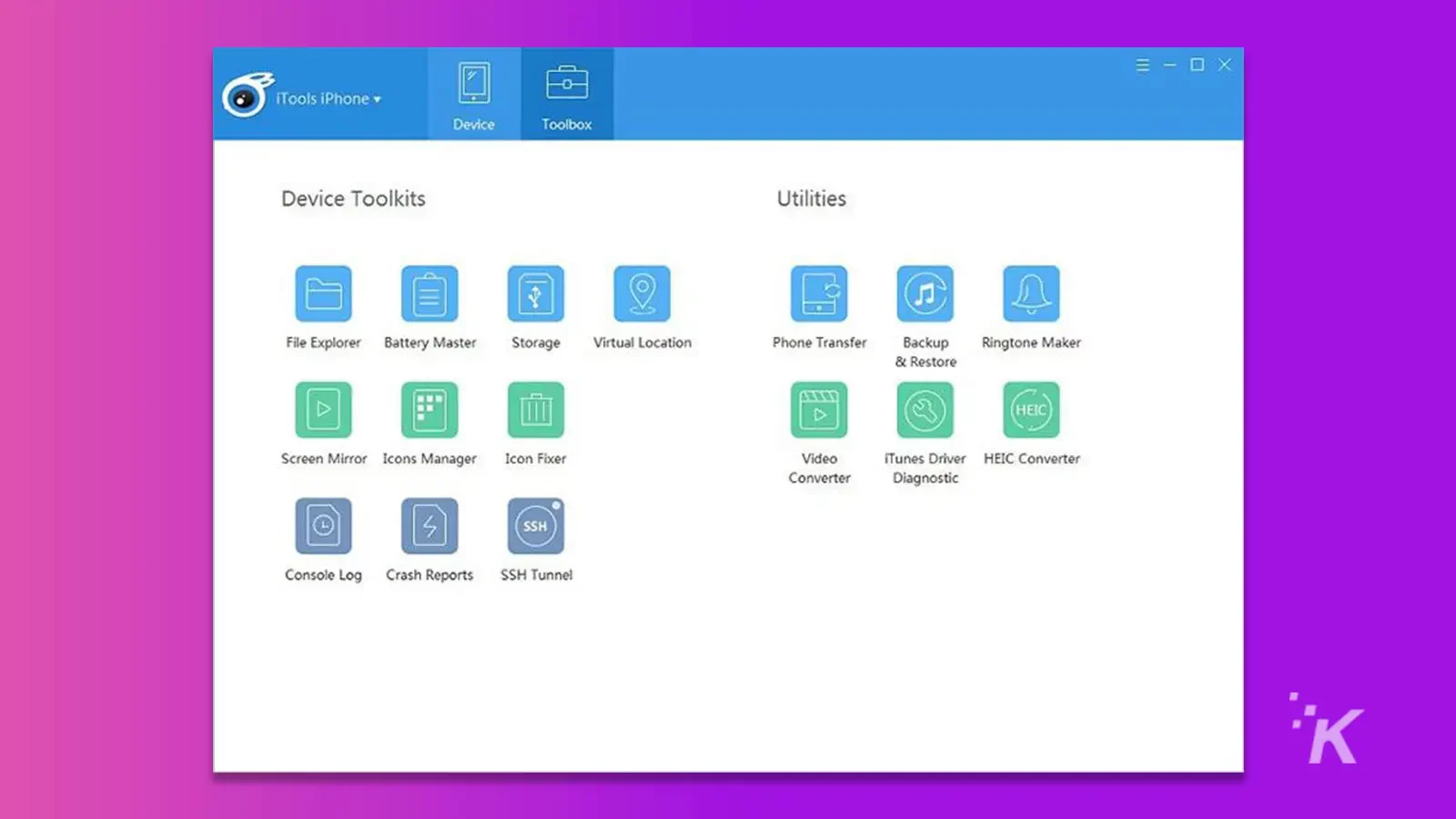
第 2 步:按中間顯示的“移動到此處”按鈕。 現在,iTools 將更改您當前的位置。 如果要切換到原始位置,請單擊中心圖標。
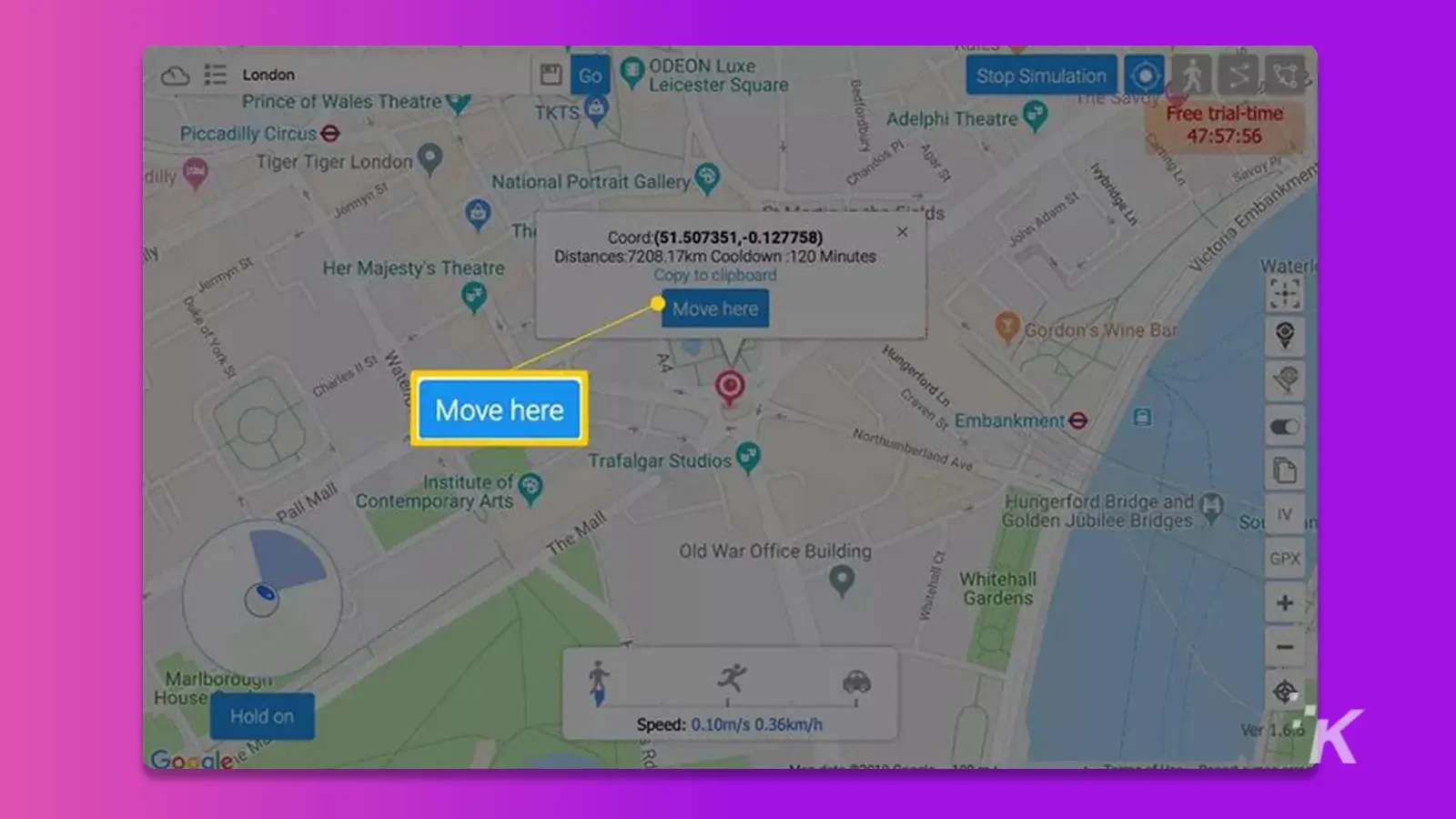
該軟件擅長其工作。 但是,並不比新的 iMyFone AnyTo 好。 我們會給這個工具 4 分(滿分 5 分)。
使用第二部 iPhone
如果您擁有二手 iPhone,那麼這種方式適合您。 您可以輕鬆地在“查找我的朋友”上偽造您的位置並對所有人隱藏真實位置。 要了解如何執行此操作,請查看以下步驟。
第 1 步:首先,在您的主 iPhone 上退出“查找我的朋友”應用程序。
第 2 步:現在,使用您在主 iPhone 中使用的 Apple ID 登錄輔助 iPhone。 之後,將 iPhone 留在該位置。
而已; 您更改了 iPhone 上的位置。 當您有第二部 iPhone 時,此方法也很棒。 所以,那些沒有它的人不能這樣使用它。 這就是我們給它 3/5 評級的原因。
額外提示:關閉“查找我的 iPhone”上的“共享我的位置”
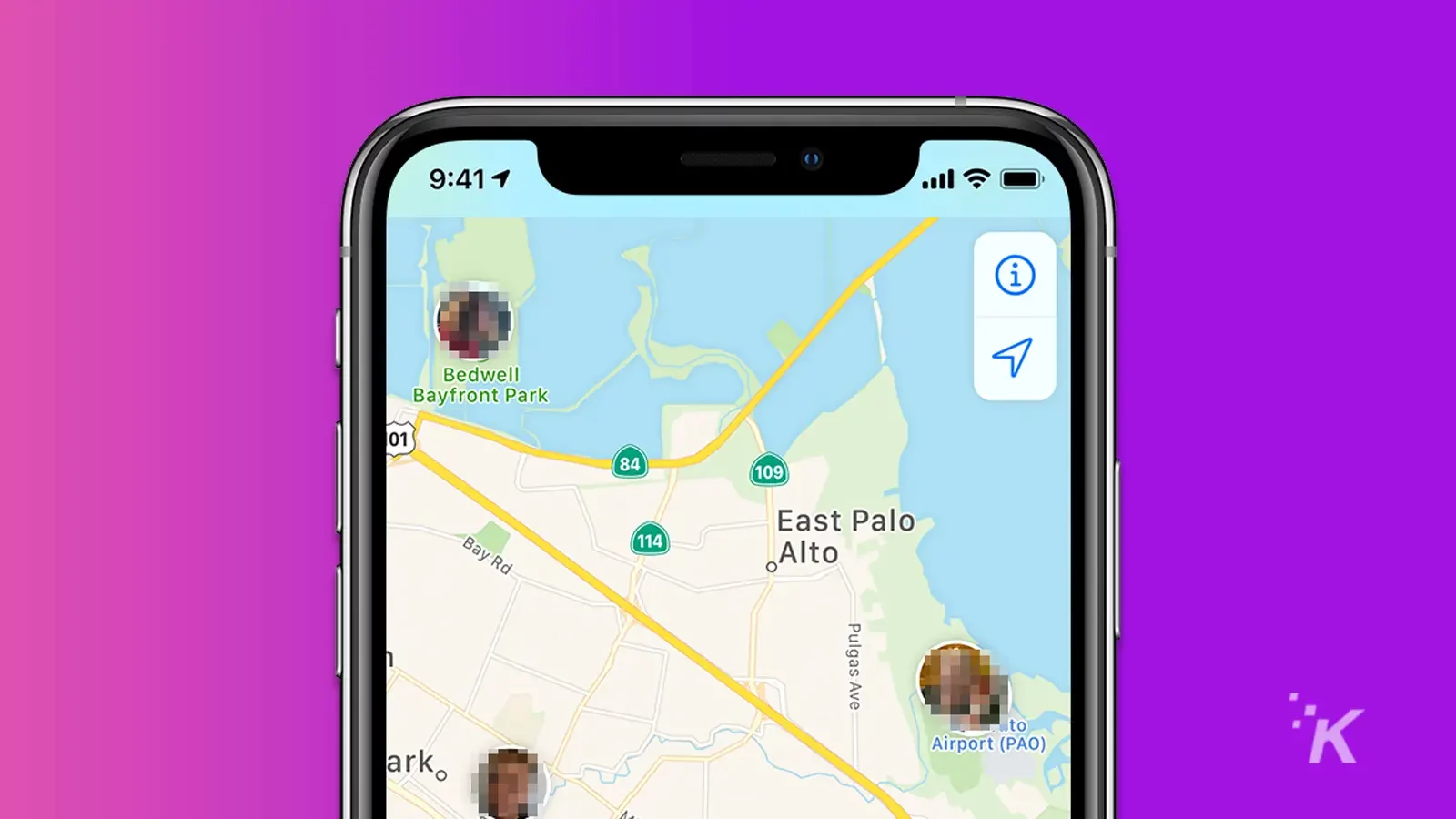
除了主要討論之外,我們還為所有 iPhone 用戶提供了一個額外提示。 您可以使用此提示來保護您的隱私。
您所要做的就是關閉“查找我的 iPhone”上的“共享我的位置”功能。 為此,請按照以下步驟操作:
第一步:打開“查找我的iPhone” ,選擇“我”。 然後按“共享我的位置”按鈕並關閉該功能。
第二步:之後,跳轉到“設置”,然後選擇“定位服務”選項。
第 3 步:現在,選擇“查找我的朋友”。 在這裡,您會看到“分享我的位置”按鈕。 如果啟用,將其切換到左側以禁用該功能。
這不會向其他人顯示您已關閉“共享我的位置”功能。
結論
所以,這就是關於如何欺騙“查找我的 iPhone”的全部內容。 每當您想保護他人(包括您的家人和朋友)的隱私時,請使用這些方法。
對此有什麼想法嗎? 將討論轉移到我們的 Twitter 或 Facebook。
編輯推薦:
- 如何在沒有密碼的情況下關閉“查找我的 iPhone”?
- 如何在沒有電腦、iTunes 或 iCloud 的情況下解鎖已禁用的 iPhone
- iPhone 14 Pro Max 是最快的 5G 手機
- 如果你在沒有 AirTags 的情況下旅行,那你就錯了
